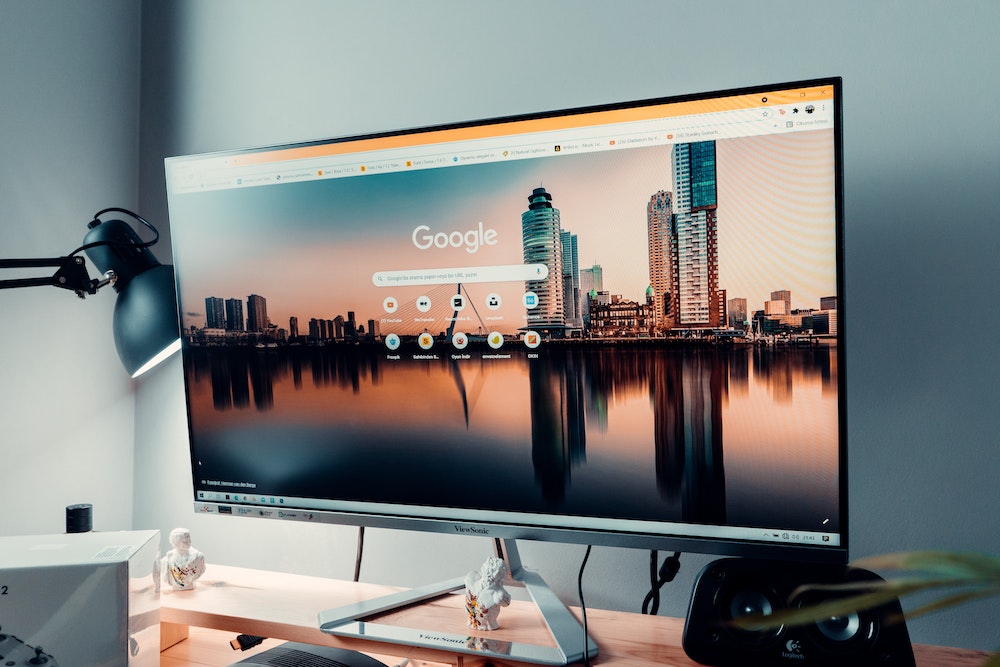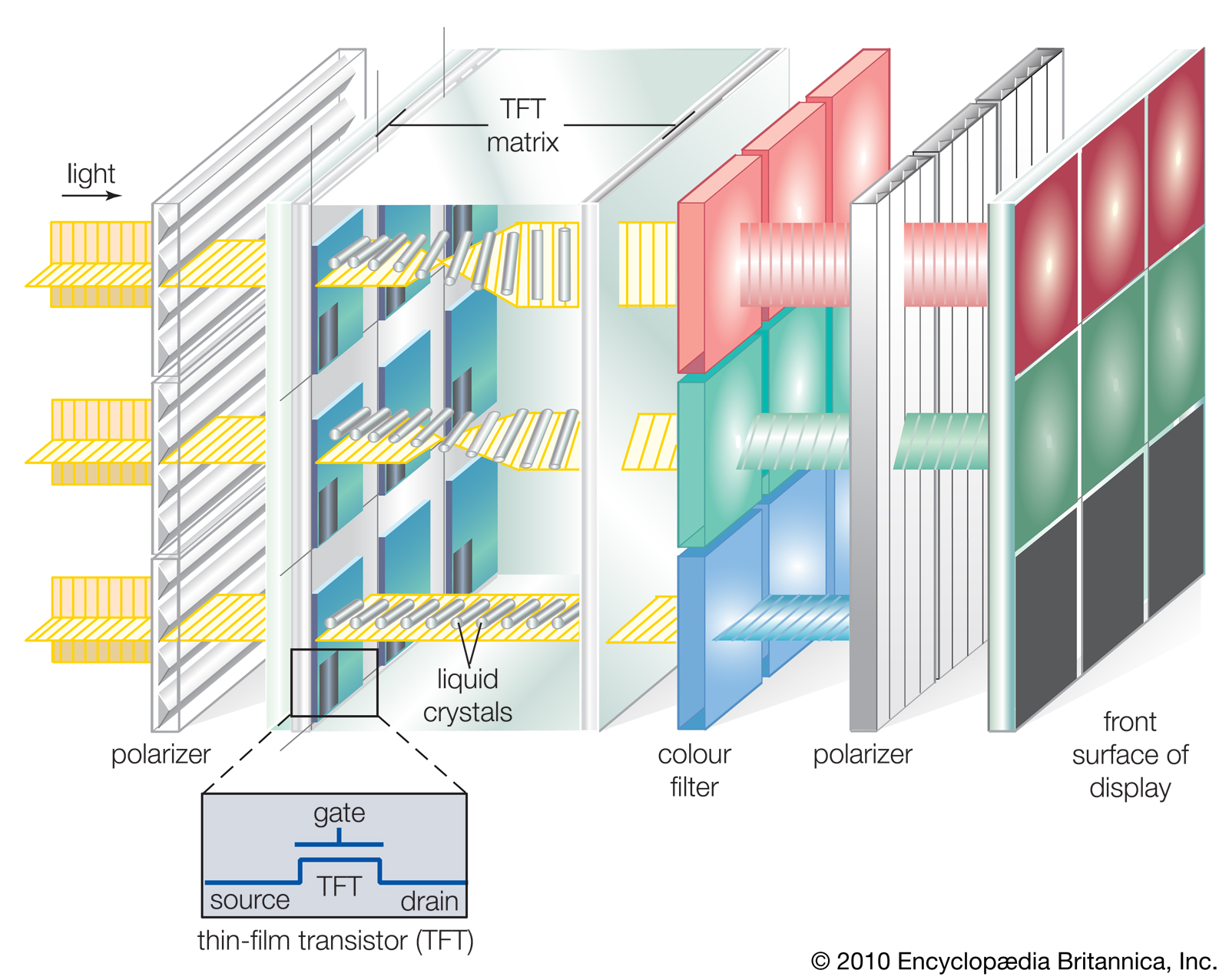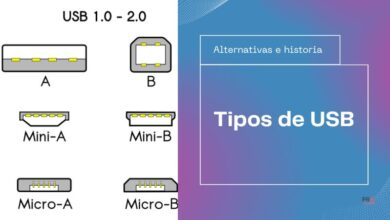A la hora de elegir un monitor para PC, te habrás topado con muchas marcas diferentes que ofrecen distintas series y modelos de cada serie. Todo un lío para saber cuál es el monitor adecuado que más te conviene. Y para poner aún más dificultad, tal vez tengas infinidad de parámetros o características técnicas que no conoces. Pues en esta guía vamos a ver todo lo que tienes que saber para elegir el mejor monitor para tu caso y hacerlo de forma sencilla:
Índice de contenidos
Quizás también te interese conocer:
1ºConsideraciones previas para elegir el mejor monitor para PC
Antes de pasar a otros detalles más importantes, lo que deberías considerar son una serie de cosas que te ayudarán a la elección y que son fundamentales para elegir el correcto:
- Propósito principal: no es lo mismo si buscas un monitor para uso general, que para uso profesional, o para videojuegos. Cada uno tendrá que tener unas características técnicas para que ofrezcan la mejor experiencia según para qué lo vayas a destinar.
- Tamaño de pantalla: otro factor importante, y que depende mucho de las necesidades de cada persona es el tamaño adecuado. Algunos prefieren monitores más compactos por falta de espacio, otros quieren pantallas lo más grandes posibles para tener una superficie de trabajo donde abrir varias ventanas simultáneamente, o para gaming, etc.
- Curvo vs plano: es otra de las grandes dudas, ya que los planos ofrecen la posibilidad de usar en modo vertical y horizontal, lo que puede resultar práctico para los programadores. También son ideales para los editores y creativos, sin distorsiones por la curvatura. En cambio, para los gamers, especialmente los que les gustan los simuladores, quizás un monitor curvo pueda ser la mejor opción, evitando así tener configuraciones multimonitor.
- Presupuesto: por supuesto, no hay que olvidar el rango de precios que te puedes permitir paga. Determina un precio mínimo y máximo y en función de eso podrás eliminar muchos modelos que no entran en tus posibilidades, centrándote en los que sí te puedes permitir.
2º Cómo elegir las resoluciones adecuadas
Una de las cosas más importantes a la hora de elegir un buen monitor para PC es la resolución. Además, esta resolución se vuelve aún más importante conforme el tamaño de pantalla es más grande. Por ejemplo, mientras que para un monitor de 22 pulgadas una FullHD podría ser suficiente, para un monitor para PC de 32 pulgadas deberías pensar mejor en una 2K o 4K.
Y es que, a medida que el panel crece de tamaño, los píxeles estarán más dispersos, y esto hace que la densidad de píxeles sea menor. Si miras la pantalla de cerca, cuando hay una baja densidad, verás que la imagen no es de calidad, y puedes verla más pixelada.
Por ejemplo, entre las diferentes resoluciones tenemos:
| 5K | 5120×2880 |
| 4K | 3840 x 2160 (resolución típica de monitor) / 4096 x 2160 (resolución de cine oficial) |
| Ultra HD (UHD) | 3840×2160 |
| Quad HD (QHD), o Wide Quad HD (WQHD) | 2560×1440 (pero para pantallas ultra-anchas) |
| 2K o 1440p | 2560 x 1440 (resolución típica de monitor) / 2048 x 1080 (resolución de cine oficial) |
| WUXGA | 1920×1200 |
| Full HD (FHD) o 1080p | 1920×1080 |
| HD o 720p | 1280×720 |
Por ejemplo, para un monitor de 21″ podría estar bien una FullHD, mientras que para un 27″ quizás deberías pensar en un 2K o QHD, y para un 32″ o más con una 4K sería más acorde a su tamaño. Así, al tener mayor resolución (más filas y columnas de píxeles) cuando más crece el tamaño, más juntos estarán esos píxeles, sin afectar a la densidad de píxeles medidas en ppp o dpi (puntos por pulgada).
¿Qué resolución es mejor para gaming?
Teniendo en cuenta que mientras mayor sea la resolución, más potente debería ser la GPU, y con más VRAM, lo ideal es que si no tienes un hardware demasiado potente te hagas con una FullHD o una QHD. Por ejemplo, esto podría ir bien para gráficas con un rendimiento similar a la AMD Radeon RX 6800 y la NVIDIA GeForce RTX 3060 Ti.
Si tienes una tarjeta gráfica de última generación, como las Radeon RX 7000 Series o las GeForce RTX 40 Series, entonces sí que puedes optar por una 4K sin problemas.
3º Elegir el tipo de panel
Por otro lado, cuando hablamos de monitores para PC, existen tres tipos de pantalla monitor principales de LCD LED, aunque han llegado las nuevas OLED y derivados, pero las reinas aún siguen siendo estas tres:
| TN | VA | IPS | |
| Actuación | Tiempos de respuesta bajos, tasas de actualización más altas, desenfoque de movimiento mínimo y retraso de entrada bajo | Los tiempos de respuesta son más lentos, con frecuencias de actualización más altas | Tiempos de respuesta más lentos que TN, pero más rápidos que VA. |
| Imagen | Peores ángulos de visión y peor calidad del color. | Los ángulos de visión suelen ser mejores que TN, pero peores que IPS. Buen color, contraste y profundidad de imagen. | Los mejores ángulos de visión. Y mejor color, además de buen brillo. |
| Precios | Barato | Los modelos más caros pueden tener un rendimiento comparable al TN. | Más caro |
| Mejor uso | Gaming | Uso general | Profesional y gaming |
Con estos detalles, deberías saber bien cuál es el mejor para tu caso particular. Pero si tienes dudas, te diré que el IPS es la mejor opción para la mayoría de usuarios.
4º Frecuencia de actualización y tiempo de respuesta
Por otro lado, también son importantes la frecuencia de refresco y el tiempo de respuesta. Dos parámetros que se suelen confundir, pero que son cosas diferentes:
- Frecuencia de refresco: es la cantidad de veces que el monitor puede actualizar la imagen o fotograma. Se mide en hercios (Hz), y mientras más alta, mayor fluidez de imagen tendrás, algo importante especialmente en los videojuegos. Por ejemplo, un monitor de 60 Hz actualiza los fotogramas 60 veces cada segundo. Para uso general no importa demasiado, pero para gaming deberías pensar en monitores de 90 Hz o más.
- Tiempo de respuesta: es el tiempo que tarda un píxel en conmutar de color, es decir, en cambiar de un color a otro. Esto también afecta a las imágenes, ya que un monitor para PC con un tiempo lento podría generar rastros en la imagen indeseables. Este valor se mide en milisegundos (ms), y lo ideal sería que tuviese un tiempo de respuesta de 5 ms o más bajo, mientras más bajo mejor. gpu
Eso sí, recuerda que no siempre es mejor más frecuencia de refresco, especialmente si no cuentas con una GPU de gama alta que no pueda generar FPS comparable a los Hz del monitor. Por ejemplo:
- Resolución baja + GPU de gama alta = Frecuencia de actualización rápida.
- GPU de gama baja + Alta tasa de refresco = Necesitas que tu monitor tenga tecnología de compensación.
- GPU de gama alta + Baja tasa de refresco = Necesitas que tu monitor tenga tecnología de compensación.
- Resolución alta + Frecuencia de actualización alta = Necesitas una GPU de alto rendimiento y gran capacidad de VRAM.
5º ¿Debo elegir un monitor para PC con G-Sync o FreeSync o V-Sync?
Como he comentado anteriormente, si una GPU genera una baja tasa de FPS y el monitor tiene una alta frecuencia de refresco o viceversa, entonces de poco te servirá. Para evitar problemas de este tipo, que generan desgarro (tearing) en la imagen y tartamudeo (stuttering), los monitores más avanzados han incorporado tecnologías que ayudan a la sincronización GPU-monitor como:
Tanto la GPU como el monitor deben soportar estas tecnologías para que funcionen. No sirve de nada que uno la soporte y el otro no…
- AMD FreeSync: es una tecnología abierta desarrollada por AMD para las tarjetas gráficas Radeon. Muchas pantallas incluyen esta tecnología a buen precio, ya que al ser una tecnología abierta facilita su implementación.
- NVIDIA G-Sync: se trata de la tecnología propietaria de NVIDIA, también presente en algunos monitores y con el mismo objetivo de la anterior. En este caso, solo funciona en GPUs de esta marca.
- Adaptative-Sync: básicamente un estándar de la VES para DisplayPort 1.2a. Pero su objetivo es el mismo, adaptar de forma dinámica la frecuencia de refresco y los FPS.
- A-Sync: también llamado G-Sync Compatible, y es de NVIDIA. Se basa en la sincronización adaptativa bajo DisplayPort, pero no se necesita un módulo físico G-Sync en el monitor.
- V-Sync: es una tecnología de sincronización vertical que incluyen algunos monitores para sincronizar la frecuencia de refresco con los FPS de la GPU.
Por otro lado, recuerda que si vas a usar videojuegos AAA con HDR, o contenido con HDR en general, deberías pensar en un monitor que soporte las versiones más poderosas de estas tecnologías, es decir: NVIDIA G-Sync Ultimate y AMD FreeSync Premium Pro.
6º ¿Necesito overdrive o reducción de desenfoque de movimiento?
El overdrive y la reducción de desenfoque de movimiento también están disponibles en muchos modelos de monitores para PC gaming. Evidentemente esto encarece el precio del monitor, pero puede eliminar efectos como el ghosting usando voltajes más altos para mejorar la conmutación de píxeles.
Mientras que la reducción de desenfoque de movimiento, también conocida como ULMB, mantiene una resolución en movimiento cuando la acción en pantalla se vuelve más intensa.
En principio puede parecer una buena idea contar con las dos tecnologías, pero también deberías considerar algo importante antes de lanzarte a por un monitor con ellas:
- El overdrive puede generar artefactos en las algunos casos.
- La reducción de desenfoque de movimiento también podría generar problemas con G-Sync y FreeSync.
- La reducción de desenfoque también puede reducir el brillo en general. Podría llegar hasta más de un 60% en algunos casos.
También te recomiendo leer nuestra guía sobre las mejores tarjetas gráficas del mercado con FreeSync y G-Sync.
7º ¿Qué profundidad de bits necesito?
Otra especificación técnica importante a la hora de elegir un buen monitor para PC es la profundidad de bits. Se puede decir que la profundidad de color es la cantidad de información de color que tendrá cada píxel de una imagen. Mientras más bits, más información y mayor cantidad de colores podrá generar.
- Para uso profesional, es mejor elegir monitores con una profundidad más alta, como los de 10-bit o 12-bit.
- Para uso general, con uno de 8-bit podría ser suficiente.
Pero recuerda, que un monitor con mayor profundidad de color no servirá de nada si la GPU no puede emitir a dicha profundidad.
8º Conclusión: ¿Qué características importan?
Para finalizar, vamos a ver algunos consejos que puedes tener en cuenta a la hora de elegir monitores para distintos fines:
- Gaming: para videojuegos, lo ideal sería elegir una pantalla VA, sin embargo, para conseguir una mejor calidad, tendrías que ir a por las VA de gama muy alta o conformarte con un IPS que tendrá un precio más normal. Además, considera opciones para reducir el parpadeo y tecnologías para reducir la luz azul, que puede generar mayor fatiga ocular y alterar tu sueño. Y siempre deberías considerar elegir un monitor para PC acorde con tu GPU.
- Uso profesional: cuando se trata de uso profesional, como los editores de imágenes, diseñadores web, artistas, creadores de juegos, etc., necesitan una calidad y color muy preciso. Por ello, lo mejor es elegir un IPS, con mayor profundidad de color, alta resolución, tener una buena gama cromática (sRGB, DCI-P3,…) y a poder ser que venga calibrado de fábrica.
- Uso general: para uso genérico, no es tan importante todos los detalles, deberías priorizar en tener un tamaño de pantalla acorde con tus necesidades, una resolución aceptable, y un panel IPS.
Quizás también te interesa conocer cuáles son los mejores monitores inalámbricos.